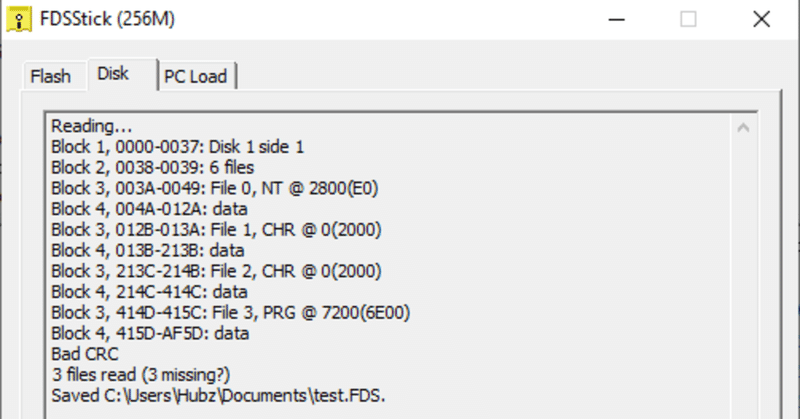
FDSStickで読み込んだ時にディスクがBAD CRCの場合の時の対処法
FDSStickを使ったバックアップを行う時に、読み込んだディスクがBAD CRCになる場合があります。
BAD CRCになるとバックアップデータはエミュレーターなどでは使えません。
一瞬ディスク不良か?と思うかもしれないですが、ちょっとひと手間加えると正しく読み込める場合があります。
そのやり方を残しておきます。
BAD CRCの主な理由
BAD CRCの主な原因は以下の通りです。
ディスクに物理的なダメージがある
不正確な調整を行ったドライブで書き込まれたディスク
1の場合は物理的破壊されているためおおよそ読み込みは難しいです。
2の場合はデータを読み込むことが可能な場合があります。正確な調整がされてないドライブで書き込まれただけなので、何らかの方法で読み出すことができれば正しいデータを吸い出すことは可能なのです。
現在150枚近くゲームディスクを集めましたが、1だったディスクは4枚、2だったディスクはおよそ20枚程度です。それ以外は正常に読み込めたディスクでした。
つまり、BADCRCでも物理的に壊れたディスクであるというのはかなり少ない確率だという事です(購入時にいろいろと気を付ければこの確率はさらに下がると思います)。
ディスクに合わせて調整するのは非現実
2のディスクの場合、ドライブをディスクの相性に合わせてヘッド調整やモーター調整などをすれば読み込めるようになるのですが、それだとBAD CRCが出るたびにディスクに合わせてドライブを調整することになり現実的ではありません。
ですのでそれとは異なる方法を掲載しておきます。
必要なもの
BADCRCのディスク
書き込んでも良い他のディスク
ディスクコピーツール(Disk Hackerや子育てごっこ等)
FDSStickで読み込みができるドライブ、FDSStick、PCの環境
RomChecker v1.54 (サイトはここ)
やり方
非常に簡単で、BADCRCのディスクをディスクコピーツールを使って別のでディスクコピーするだけ。
コピーしたディスクはBADCRCが直っていて正しくバックアップができる場合があります。
必ずしも直るとは言い切れませんが、少なくともBADCRCのディスクが実機で起動する場合はかなり高確率で修復が可能です(個人の体感)。
場合によっては起動できないエラーが出るディスクでもこの方法で回復できる場合があります。
コピーが正しくできた場合はそのディスクをFDSStickで読み込んでください。おおよそBADCRCは出なくなっています。(ここでBADCRC出てくる場合はディスク不良の可能性が高くなります)
最後に、正しくロムがバックアップできたかどうかRomCheckerを使って整合性の判定します。問題がでなければバックアップ完了です。
実機だとかなり曖昧でも読み込める
FDSStickで読み込むと正しく読み込めないが、実機でのプレイは問題なくできる場合があります。
これはディスクシステムの仕組み的な話になるので割愛しますが実機での読み込みはある程度調整が曖昧でも読み込める仕組みだからです。
読み込みさえできてしまえば、書き込んだディスクはそのドライブの相性によって書き込まれたディスクなので正確に読み込めるようになるというわけです。
ディスクの相性問題には実機のコピーツールが有効
上記のことからFDSStickとコピーツールでは書き込みの仕方が異なるようで、FDSStickで書き込んだディスクは他のドライブで相性問題が発生しやすいため、一度FDSStickで書き込んだデータを使って実機のコピーツールを通して再度書き込みなおすと相性問題が出にくいディスクを作ることができるようです。
ただし、それでも調整されたドライブに影響されるため相性問題を完全になくすことはできませんが相性問題が発生しにくいディスクを作ることは可能です。
この記事が気に入ったらサポートをしてみませんか?
